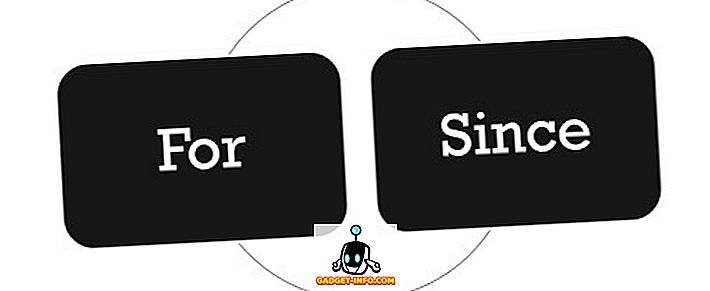หากคุณเป็นเจ้าของ PS4 คุณอาจต้องเผชิญกับการดาวน์โหลดที่ช้าจำนวนมาก นับตั้งแต่เปิดตัว PS4 ในปี 2013 ผู้คนต่างก็บ่นเกี่ยวกับความเร็วในการดาวน์โหลดที่ช้าบนคอนโซลของพวกเขา แม้แต่ผู้บริโภคที่มีการเชื่อมต่ออินเทอร์เน็ตความเร็วสูงในบ้านของพวกเขาก็กำลังเผชิญกับความเร็วแบบ throttled บนระบบ PS4 ของพวกเขา ส่งผลให้เวลาในการดาวน์โหลดเกมได้รับผลกระทบโดยตรง ดังนั้นวันนี้เราจะแจ้งให้คุณทราบถึงการแก้ไขปัญหาที่อาจเกิดขึ้นเพื่อเพิ่มความเร็วในการเชื่อมต่อของคุณ เรามาดู วิธีการปรับปรุงความเร็วในการดาวน์โหลดบน PS4 ของคุณ:
เปลี่ยนการตั้งค่า DNS และ MTU บน PS4
หมายเหตุ: ฉันทดสอบสิ่งนี้ในระบบ PS4 Pro ในขณะที่ดาวน์โหลด Horizon Zero Dawn เพราะความเร็วไม่สามารถทนทานได้ หลังจากทำตามขั้นตอนต่อไปนี้ความเร็วของฉันเกือบสองเท่าและ ETA ลดลงครึ่งหนึ่ง อย่างไรก็ตามขั้นตอนนี้อาจหรือไม่อาจแก้ปัญหาของทุกคน
ตามค่าเริ่มต้นการตั้งค่า DNS และ MTU ถูกตั้งค่าเป็นอัตโนมัติสำหรับการเชื่อมต่ออินเทอร์เน็ตของคุณบน PlayStation 4 เราจำเป็นต้องเปลี่ยนการตั้งค่าด้วยตนเองในตอนนี้ ในการทำเช่นนั้นเพียงทำตามขั้นตอนด้านล่าง:
- คลิกที่ไอคอน "กระเป๋าเอกสาร" บนหน้าจอหลักของระบบ PS4 ของคุณเพื่อไปที่การตั้งค่าคอนโซล
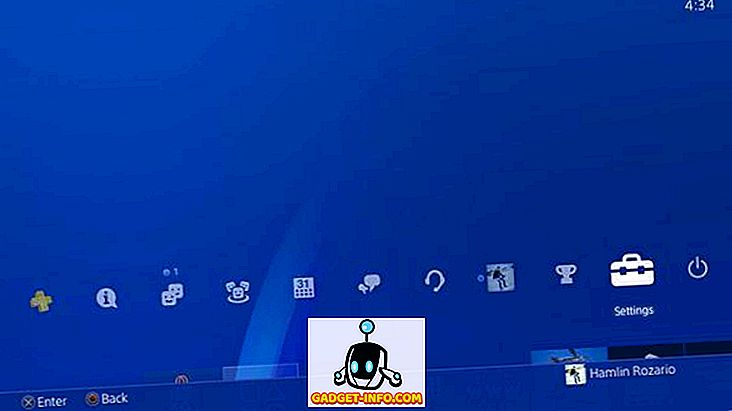
- คลิกที่ เครือข่าย -> ตั้งค่าการเชื่อมต่ออินเทอร์เน็ต ตอนนี้หากคุณใช้อีเธอร์เน็ตสำหรับการเชื่อมต่ออินเทอร์เน็ตแบบมีสายให้เลือก “ ใช้สาย LAN” หรือเลือก "ใช้ Wi-Fi"
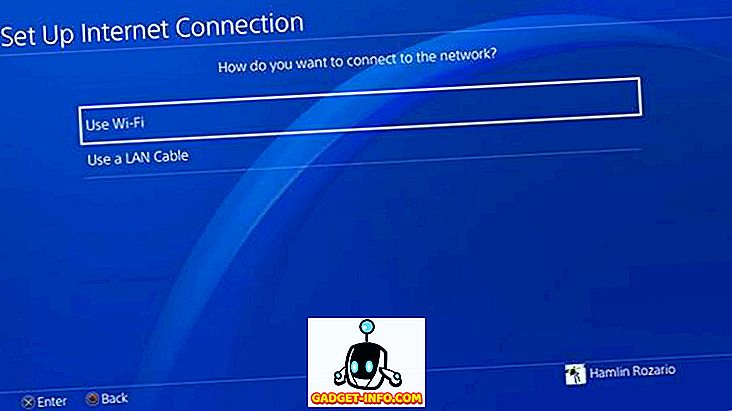
- ตอนนี้คุณจะถูกขอให้เลือกโหมด " ง่าย " หรือ " กำหนดเอง " เพื่อตั้งค่าการเชื่อมต่ออินเทอร์เน็ตของคุณ คลิกที่ กำหนดเอง
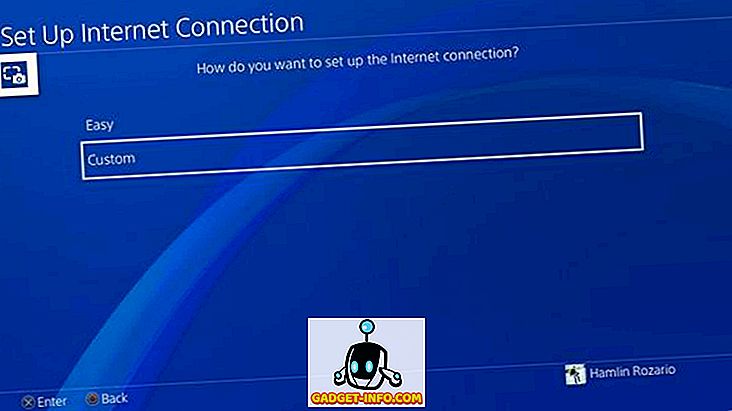
- สำหรับการตั้งค่าที่อยู่ IP คลิกที่“ อัตโนมัติ ”
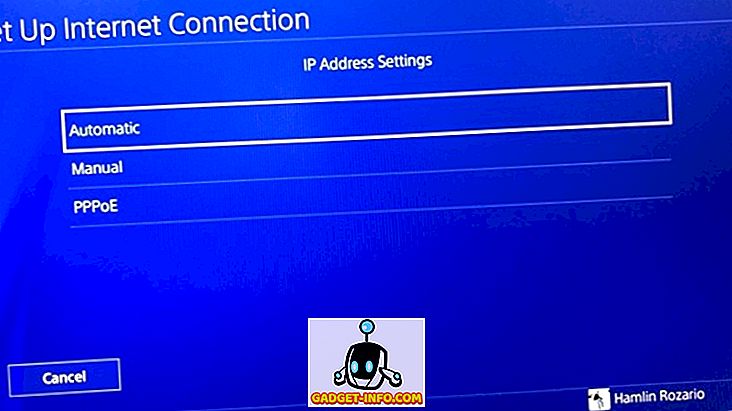
- ตอนนี้สำหรับชื่อโฮสต์ DHCP ให้คลิกที่“ ไม่ระบุ ”
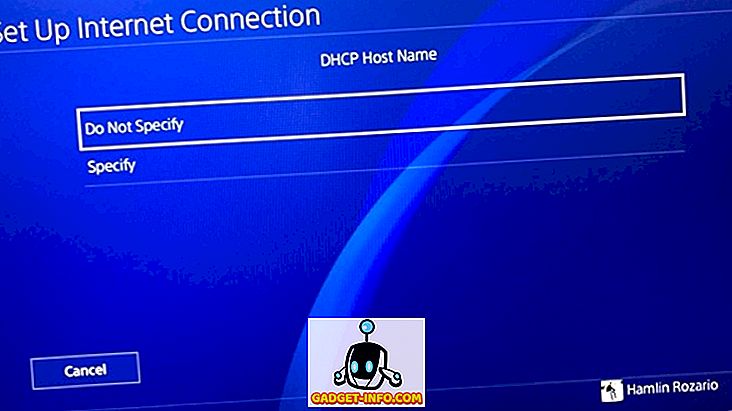
- ตอนนี้คุณจะถูกขอให้เลือกการตั้งค่า DNS คลิกที่ " คู่มือ "
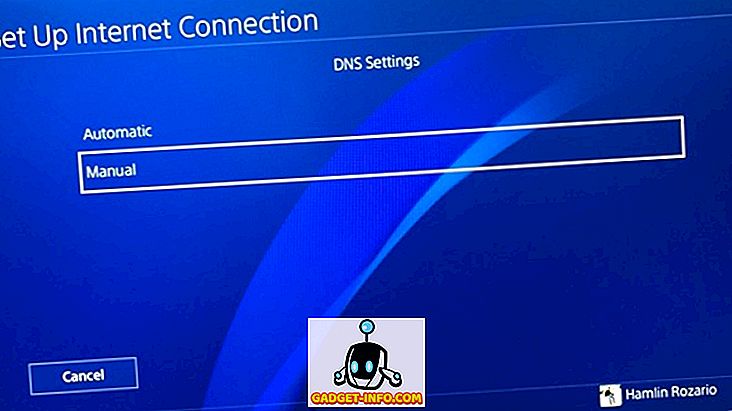
- ตอนนี้คุณควร ป้อน DNS หลักและรองของ คุณ คุณสามารถใช้ Google DNS หรือ OpenDNS สำหรับขั้นตอนนี้ ใช้อย่างใดอย่างหนึ่งต่อไปนี้:
Google DNS:
DNS หลัก - 8.8.8.8
DNS รอง - 8.8.4.4
OpenDNS:
DNS หลัก - 208.67.222.22
DNS รอง - 208.67.220.220
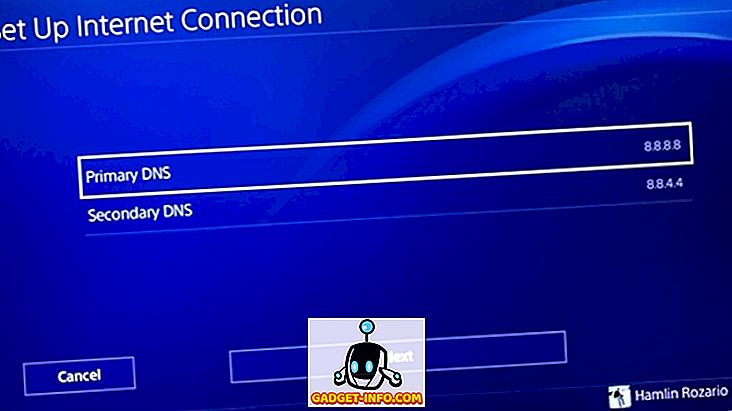
- เมื่อเสร็จแล้วคลิกที่ ถัดไป เพื่อดำเนินการตั้งค่า MTU คลิกที่ " คู่มือ "
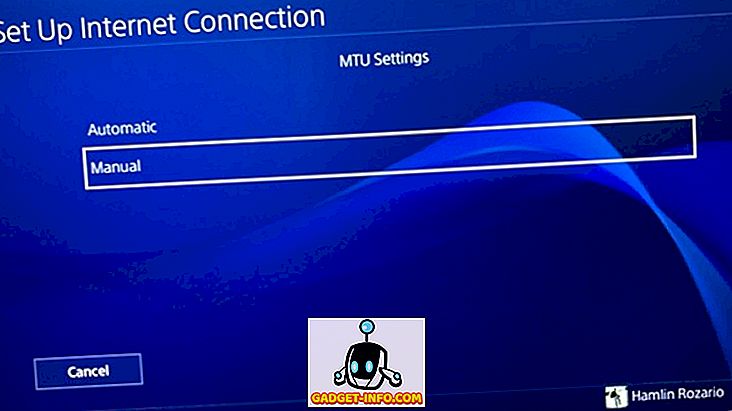
- พิมพ์ 1473 ในเมนู MTU หาก PS4 ของคุณไม่ได้รับการยอมรับให้พิมพ์ใน 1450 คลิก ถัดไป
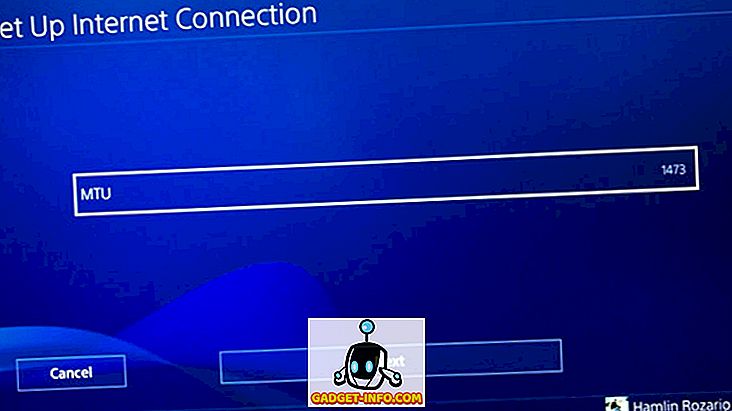
- เลือก“ ไม่ใช้ ” สำหรับพร็อกซีเซิร์ฟเวอร์ นั่นคือสำหรับกระบวนการกำหนดค่า
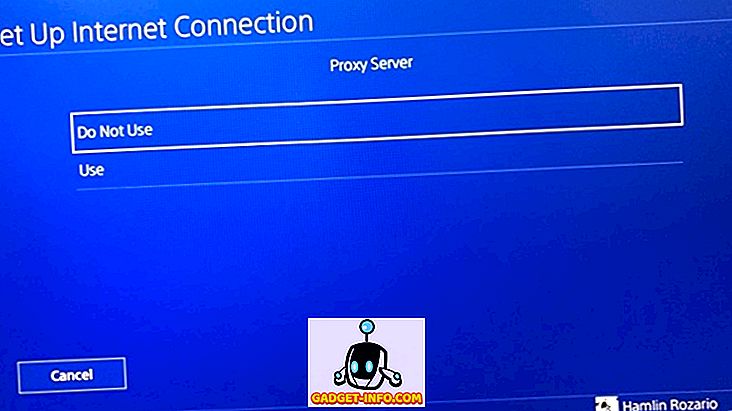
- สุดท้ายคลิก“ ทดสอบการเชื่อมต่ออินเทอร์เน็ต ” จากนั้นรอการทดสอบความเร็วให้เสร็จโดยปกติจะใช้เวลาประมาณหนึ่งนาที
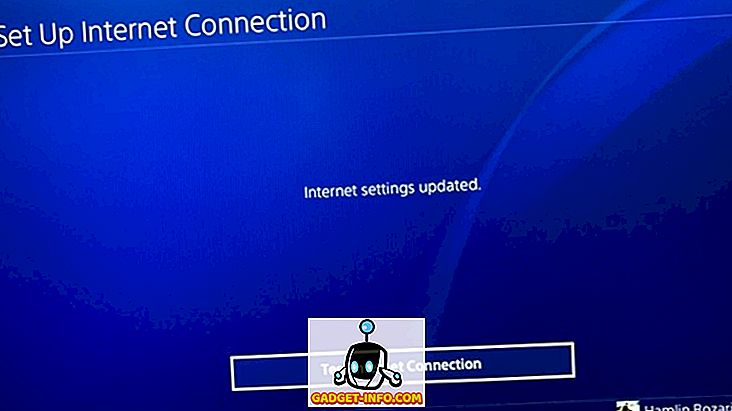
ก็ง่ายเหมือนที่คุณควรสังเกตเห็นการปรับปรุงความเร็วในการดาวน์โหลดของคุณหลังจากที่คุณทำสิ่งนี้ สาเหตุที่คุณได้รับการปรับปรุงนี้เป็นเพราะในบางพื้นที่เซิร์ฟเวอร์ DNS ของ ISP โดยทั่วไปอาจหนาแน่น เมื่อพิจารณาจากเซิร์ฟเวอร์ Google DNS และ OpenDNS นั้นเป็นเซิร์ฟเวอร์ DNS สองแห่งที่เร็วที่สุดในโลกแน่นอนว่ามันจะเร็วกว่าเซิร์ฟเวอร์ DNS ของ ISP ของคุณ หากขั้นตอนนั้นไม่ได้ผลสำหรับคุณก็เป็นอย่างอื่นที่ขัดขวางความเร็วของคุณ
ความเร็ว: ก่อนและหลัง
เครือข่าย WiFi ให้ความเร็วอินเทอร์เน็ตประมาณ 5-7 Mbps ดังนั้นการปรับปรุงความเร็วจึงค่อนข้างสำคัญในกรณีของเรา ความเร็วในการดาวน์โหลดเพิ่มขึ้นเป็นสองเท่าและความเร็วในการอัพโหลดดีขึ้นเกือบ 10 เท่า ในขณะที่พยายามดาวน์โหลดเกม Horizon Zero Dawn เราสังเกตว่า ETA ถูกลดลงครึ่งหนึ่งหลังจากเปลี่ยนเป็นค่า DNS และ MTU ของ Google ที่ตั้งไว้ที่ 1473 คุณสามารถดูผลลัพธ์ได้ด้วยตัวเองด้านล่าง:

ใช้อีเธอร์เน็ตไม่ใช่ Wi-Fi
หากขั้นตอนข้างต้นไม่ได้ผลสำหรับคุณอาจมีอย่างอื่นที่ขัดขวางความเร็วของคุณ การใช้เครือข่าย WiFi สามารถส่งผลต่อความเร็วของคุณได้เช่นกันโดยเฉพาะอย่างยิ่งเมื่อพิจารณาว่า PS4 มาตรฐานรองรับเฉพาะคลื่นความถี่ 2.4 GHz ซึ่งมักจะมีผู้คนหนาแน่น ดังนั้นการเชื่อมต่อโดยตรงโดยใช้สาย LAN จะเป็นตัวเลือกที่ดีกว่ามากในการเพิ่มความเร็วในการดาวน์โหลดบน PS4
ดู: 12 แอป PS4 ที่ดีที่สุดที่คุณควรติดตั้งบนคอนโซลของคุณ
ใช้ Tweak ง่าย ๆ นี้เพื่อเพิ่มความเร็วในการดาวน์โหลดบน PS4
ขั้นตอนอยู่ไกลจากความซับซ้อนและใช้เวลาเพียงไม่กี่นาที ดังนั้นหากคุณเป็นหนึ่งในผู้ใช้ PS4 ที่ต้องเผชิญกับความเร็วอินเทอร์เน็ตที่ช้าลองขั้นตอนนี้และแจ้งให้เราทราบว่านี่เป็นการปรับปรุงความเร็วในการดาวน์โหลดของคุณ นอกจากนี้ในขณะที่ฉันลองใช้ PS4 Pro วิธีนี้ควรใช้กับ PS4 และ PS4 Slim แบบดั้งเดิม ดังนั้นลองใช้งานและแจ้งให้เราทราบความคิดเห็นของคุณในส่วนความคิดเห็นด้านล่าง